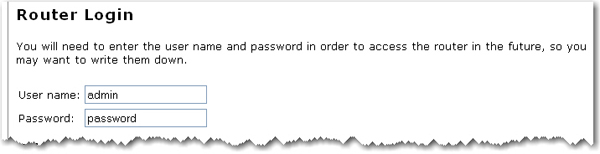
La pagina Security (Sicurezza) consente di configurare e modificare le impostazioni di sicurezza del router, incluse le impostazioni di sicurezza wireless, le opzioni di filtraggio degli indirizzi MAC e i dati di accesso.
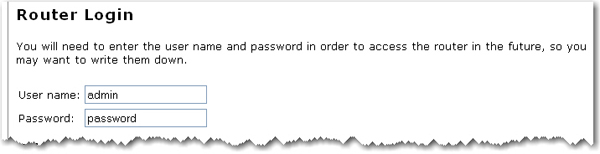
Questa pagina consente di visualizzare gli attuali nome utente e password assegnati al router. Per modificare il nome utente e/o la password, inserire il nuovo utente e/o password nei rispettivi campi, quindi fare clic sul pulsante Save (Salva) nella parte inferiore della pagina. Per accedere al router, è ora necessario usare i nuovi nome utente e password.
Wireless Ndx Router consente di impostare una password di massimo 15 caratteri. Le password più sicure solitamente contengono tra 8 e 15 caratteri.
È possibile inserire uno spazio o altri simboli di punteggiatura nella password.
Si consiglia di usare sia lettere maiuscole (dalla A alla Z) sia lettere minuscole (dalla a alla z).
L'aggiunta di numeri da 0 a 9 aumenta la sicurezza.
Usare i caratteri ASCII, come ~ ! @ # $ % & ^ * e così via, per aumentare la sicurezza della password.
In questa sezione è possibile attivare le funzioni di protezione wireless. USRobotics consiglia di attivare un metodo di protezione wireless per impedire l'accesso alla rete da parte di client non autorizzati. Tutti i dispositivi wireless che si desiderano connettere alla rete devono presentare le stesse impostazioni di sicurezza, inclusa la password o chiave usata per proteggere la rete wireless.
Nota: per ottenere una rete wireless sicura, si consiglia di selezionare il metodo WPA2 and WPA (PSK) (WPA2 e WPA - PSK) o WPA2 and WPA with 802.1x (RADIUS) (WPA2 e WPA con 802.1x - RADIUS) usando il sistema di crittografia TKIP and AES (TKIP e AES).
Nel campo Method, selezionare il metodo di crittografia che si desidera usare per la rete wireless. È possibile selezionare i seguenti metodi e inserire la password o chiave:
WPA2 and WPA (PSK): selezionare l'opzione TKIP and AES, AES o TKIP nel campo Encryption (Crittografia). Inserire la password, chiamata pass phrase, Network key (Chiave di rete), WPA key (Chiave WPA) o WPA Pre-shared key (Chiave pre-condivisa WPA). La lunghezza della password deve essere compresa tra 8 e 63 caratteri. La password deve essere uguale per tutti i computer collegati alla rete wireless. È possibile fornire un valore per l'opzione Key rotation (Rotazione chiave), in secondi, oppure inserire 0 nel campo per disattivare questa funzione.
WPA2 (PSK): selezionare l'opzione AES o TKIP nel campo Encryption. Inserire la password, chiamata pass phrase, Network key (Chiave di rete), WPA key (Chiave WPA) o WPA Pre-shared key (Chiave pre-condivisa WPA). La lunghezza della password deve essere compresa tra 8 e 63 caratteri. La password deve essere uguale per tutti i computer collegati alla rete wireless.
WPA (PSK): selezionare l'opzione TKIP and AES, AES o TKIP nel campo Encryption. Inserire la password, chiamata pass phrase, Network key (Chiave di rete), WPA key (Chiave WPA) o WPA Pre-shared key (Chiave pre-condivisa WPA). La lunghezza della password deve essere compresa tra 8 e 63 caratteri. La password deve essere uguale per tutti i computer collegati alla rete wireless.
Nota: non tutti i client wireless supportano la crittografia AES con l'opzione di sicurezza WPA (PSK). La crittografia TKIP con l'opzione WPA (PSK) è supportata dalla maggior parte dei client wireless. È possibile assegnare l'opzione di sicurezza WPA (PSK) e la crittografia TKIP and AES per supportare client sia AES che TKIP.
WEP open (WEP aperto): impostare 128-bit ASCII, 128-bit hex, 64-bit ASCII o 64-bit hex nel campo Key type (Tipo chiave). Quindi, inserire la chiave (solitamente chiamata Key o Network key - chiave di rete). La lunghezza della chiave deve essere composta da 13 caratteri per il tipo 128-bit ASCII, 26 caratteri per il tipo 128-bit hex, 5 caratteri per il tipo 64-bit ASCII o 10 caratteri per il tipo 64-bit hex.
WEP shared (WEP condiviso): impostare 128-bit ASCII, 128-bit hex, 64-bit ASCII o 64-bit hex nel campo Key type (Tipo chiave). Quindi, inserire la chiave (solitamente chiamata Key o Network key - chiave di rete). La lunghezza della chiave deve essere composta da 13 caratteri per il tipo 128-bit ASCII, 26 caratteri per il tipo 128-bit hex, 5 caratteri per il tipo 64-bit ASCII o 10 caratteri per il tipo 64-bit hex.
WPA2 and WPA with 802.1x (RADIUS): selezionare l'opzione TKIP and AES, AES o TKIP nel campo Encryption. Inserire l'indirizzo IP del server RADIUS e la porta RADIUS nei rispettivi campi. Successivamente, immettere la chiave RADIUS nel campo RADIUS key.
WPA2 with 802.1x (RADIUS): selezionare l'opzione TKIP and AES, AES o TKIP nel campo Encryption. Inserire l'indirizzo IP del server RADIUS e la porta RADIUS nei rispettivi campi. Successivamente, immettere la chiave RADIUS nel campo RADIUS key.
Nota: non tutti i client wireless supportano la crittografia AES con l'opzione di sicurezza WPA (PSK). La crittografia TKIP con l'opzione WPA è supportata dalla maggior parte dei client.
Nota: si consiglia di non selezionare l'opzione None poiché la disattivazione della crittografia potrebbe rendere la rete vulnerabile ad attacchi esterni.
In questa sezione è possibile determinare quali periferiche wireless possono accedere al router, sulla base dei loro indirizzi MAC. In genere, l'indirizzo MAC si trova su un'etichetta del prodotto esterno oppure nell'utilità di configurazione del client wireless, a seconda della periferica wireless utilizzata.
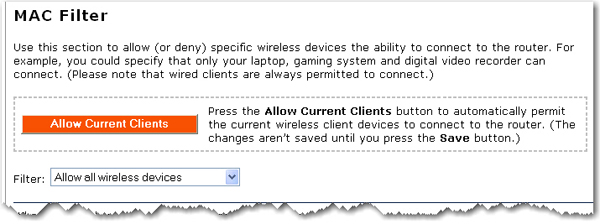
Le pagine di configurazione del router consentono di configurare l'accesso al router in base agli indirizzi MAC usando il pulsante Allow Current Clients (Accetta client correnti) o specificare un livello di filtro da applicare:
Fare clic su Allow Current Clients per consentire a tutti i client wireless attualmente connessi al router di accedere al router in futuro. Per impostazione predefinita, viene applicata l'impostazione di filtraggio Allow only these devices (Accetta solo questi dispositivi).
Allow all devices (Accetta tutti i dispositivi): tutti i client in possesso delle corrette informazioni di sicurezza avranno accesso al router. Questa è l'impostazione predefinita.
Allow only these devices (Accetta solo questi dispositivi): solo i dispositivi con specifici indirizzi MAC possono stabilire una connessione wireless con il router.
Inserire l'indirizzo MAC del dispositivo a cui si desidera consentire l'accesso al router.
Fare clic su Add (Aggiungi).
Deny only these devices (Rifiuta solo questi dispositivi): i dispositivi con specifici indirizzi MAC non possono stabilire una connessione wireless con il router. Questa opzione può essere usata se si notano dispositivi wireless non autorizzati collegati alla rete.
Inserire l'indirizzo MAC del dispositivo a cui non si desidera consentire l'accesso al router.
Fare clic su Add.
Nota: per salvare tutte le nuove impostazioni è necessario fare clic su Save (Salva) e riavviare il router.